روش های بسیاری برای حل مشکل بوت نشدن حافظه SSD (به اشتباه هارد اس اس دی گفته می شود) در ویندوز 10 و 8 و 7 وجود دارد و ما ساده ترین آن را برای شما فراهم کردیم. در این مقاله قصد داریم نحوه رفع ایراد نشناختن حافظه SSD در Windows را به شما عزیزان آموزش دهیم، در ادامه همراه داتیس نتورک باشید.

آموزش حل مشکل بوت نشدن حافظه SSD در ویندوز
حافظه SSD با استفاده از تکنولوژی فلش NAND ساخته شده و به دلیل سرعت بالا قیمت آن از هارد های HDD بیشتر است.
بعضی اوقات ممکن است هارد شناخته نشود و با مشکل مواجه شوید در این صورت چه کاری باید انجام دهید؟
اگر به دنبال راهی برای رفع مشکل حافظه SSD در ویندوز هستید، کافی است روش های زیر را انجام دهید.
فعال کردن Legacy در بایوس برای رفع نشناختن حافظه SSD
برای حل مشکل بوت نشدن حافظه SSD در ویندوز، مراحل زیر را به ترتیب انجام دهید.
ابتدا کامپیوتر را روشن کنید، قبل از بالا آمدن ویندوز باید دکمه مخصوص بایوس را چندین باز پشت سر هم فشار دهید.
نکته: این دکمه بستگی به کامپیوتر شما دارد، اما معمولا Delete یا F2 می باشد.
پس از وارد شدن به بایوس به سربرگ Boot رفته و گزینه UEFI/BIOS Boot Mode را انتخاب کنید.
حالا روی Legacy boot mode رفته و Enter را بزنید، و از بایوس خارج شوید.
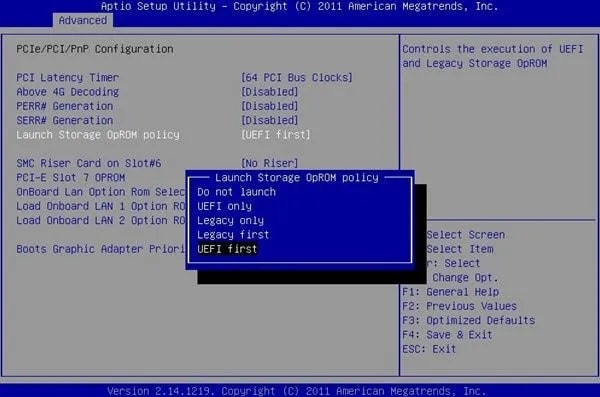
حل مشکل بوت نشدن حافظه SSD با حذف System Reserved partition
پیش از انجام این کار از تمامی دادههای خود بکاپ بگیرید.
برای حل مشکل نخواندن هارد SSD کلید های ترکیبی Windows + X را فشار دهید و Disk Management را انتخاب کنید.
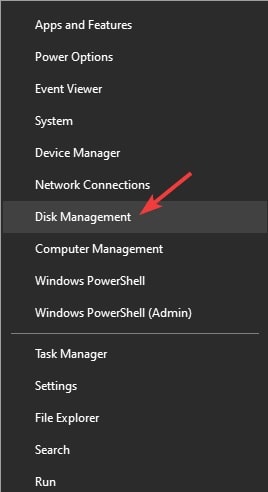
تقسیمبندی System Reserved را روی هارد درایو قدیم پیدا کنید.
سپس آن را حذف کنید. اگر این روش جواب نداد، باید هارد درایو را فرمت کنید.
برای این کار روی هارد درایو راست کلیک کنید و Format را انتخاب کنید.
سپس مراحل خواسته شده را انجام دهید.
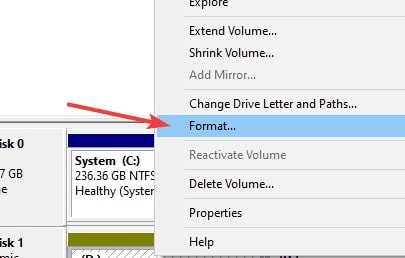
حل مشکل بوت نشدن هارد SSD با Disk Management
ابتدا روی منو Start کلیک کرده و در کادر جستجو عبارت Disk Management را سرچ کنید.
در نتایج روی آن کلیک راست کرده و سپس گزینه Run as administrator را انتخاب کنید.
حافظه SSD را پیدا کرده و روی آن راست کلیک کنید، سپس روی Initialize Disk بزنید.
در پنجره Initialize Disk روی SSD موردنظر کلیک کنید و تقسیمبندی را انجام دهید، سپس Ok را بزنید.
پس از انجام این فرایند به پنجره Disk Management برگردید.
روی SSD Volume راست کلیک کنید و New Simple Volume را انتخاب کنید.
حال مراحل خواسته شده را انجام دهید، پس از آن سیستم خود را ری استارت کنید.
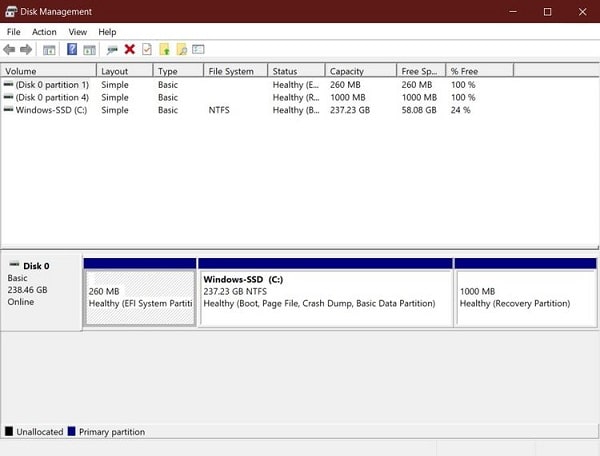
امیدواریم این مقاله برای شما مفید بوده باشد.
داتیس نتورک را در شبکه های اجتماعی دنبال کنید.


![راهنمای خرید حافظه SSD [💡 نکات مهم قبل از خرید هارد اس اس دی]](https://www.datisnetwork.com/wp-content/uploads/2021/07/ssd-buying-guide.jpg)


